Rumah >masalah biasa >Apa yang perlu dilakukan jika pengurus tugas win7 komputer tidak dipaparkan sepenuhnya
Apa yang perlu dilakukan jika pengurus tugas win7 komputer tidak dipaparkan sepenuhnya
- WBOYWBOYWBOYWBOYWBOYWBOYWBOYWBOYWBOYWBOYWBOYWBOYWBke hadapan
- 2023-07-20 13:45:131588semak imbas
Apakah yang perlu saya lakukan jika Pengurus Tugas Win7 tidak dipaparkan sepenuhnya? Setelah lama menggunakan komputer, tidak dapat dielakkan anda akan menghadapi pelbagai masalah pelik, tetapi kebelakangan ini ramai rakan sering bertanya bagaimana untuk menyelesaikan masalah paparan Win7 Task Manager yang tidak lengkap. Mari kita lihat penyelesaian kepada masalah yang Win7 Task Manager tidak dipaparkan sepenuhnya.
1 Pertama, jika klik dua kali menyebabkan paparan tidak lengkap, klik dua kali kawasan kelabu di sekitar pengurusan tugas boleh menyelesaikan masalah.
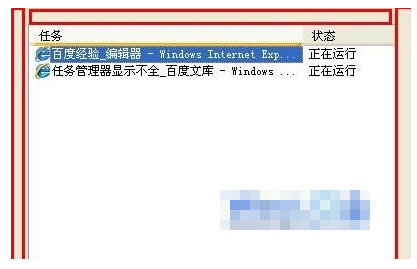
2. Jika ia tidak berfungsi, buka pengurus tugas, tukar kepada Jincheng, klik Lihat-Pilih Lajur di atas dan pulihkan tanda semak di hadapan nama pengguna.
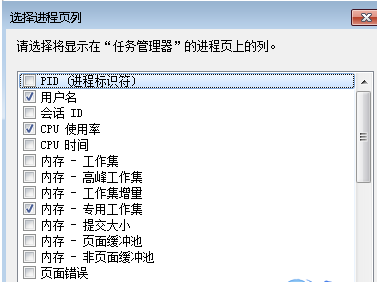
3. Jika berpunca daripada keracunan, digalakkan menggunakan perisian anti virus untuk mematikan komputer sepenuhnya.
4 Klik Mula-Tindakan, masukkan gpedit.msc dalam kotak dialog operasi untuk membuka Dasar Kumpulan, dan kemudian mulakan Konfigurasi Pengguna → Templat Pentadbiran → Sistem → CTRL+ALT+DELE dalam Dasar Kumpulan, dan kemudian cari pada pilihan. kiri Dan klik dua kali untuk memadam item Pengurus Tugas dan tetapkannya kepada Tidak Dikonfigurasikan atau Dilumpuhkan.
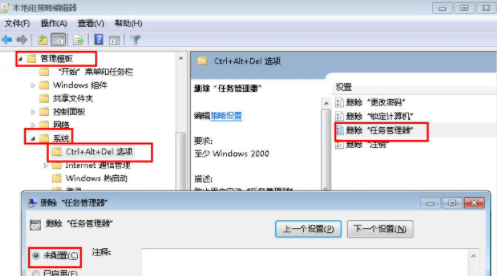
Atas ialah kandungan terperinci Apa yang perlu dilakukan jika pengurus tugas win7 komputer tidak dipaparkan sepenuhnya. Untuk maklumat lanjut, sila ikut artikel berkaitan lain di laman web China PHP!

